PowerPoint如何在快速访问工具栏添加"从头开始"工具
PowerPoint是现在十分常用的办公软件之一,有些用户想知道如何在快速访问工具栏添加"从头开始"工具,接下来小编就给大家介绍一下具体的操作步骤。
具体如下:
1. 首先第一步打开电脑中的PPT文档,先点击顶部【倒三角】图标,接着在弹出的菜单栏中根据下图所示,点击【其他命令】选项。

2. 第二步在弹出的窗口中,根据下图所示,先点击左侧【快速访问工具栏】,接着点击【从头开始】选项。
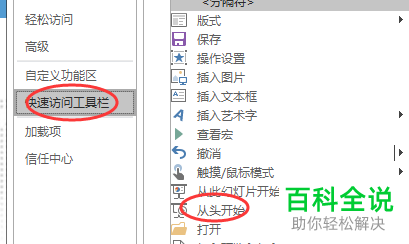
3. 第三步根据下图所示,点击【添加】选项,添加【从头开始】工具。
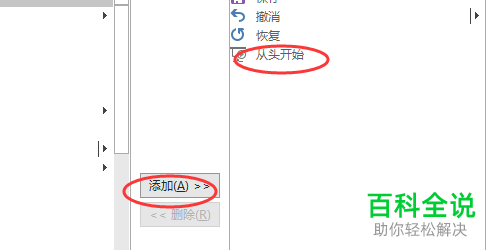
4. 最后退回文档,根据下图箭头所指,点击顶部【从头开始】图标即可。
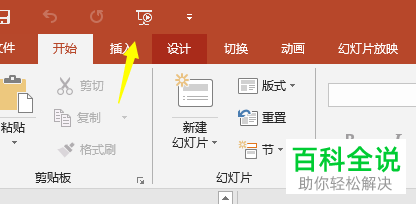
以上就是PowerPoint如何在快速访问工具栏添加"从头开始"工具的方法。
赞 (0)

